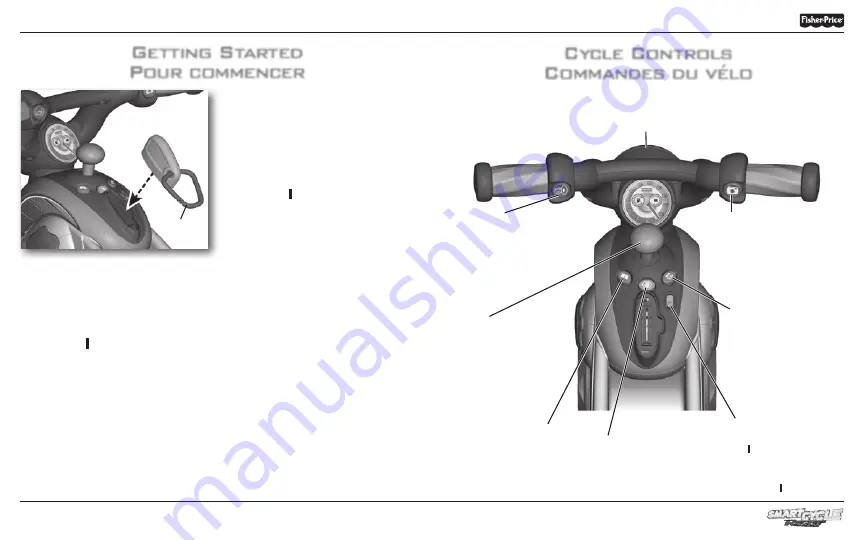
4
®
5
Getting Started
Pour commencer
• Insert the game cartridge into the
socket on top of the cycle.
Push to be sure it’s fully inserted.
• Turn your TV or DVD/VCR power
ON
.
• Slide the power switch on the
cycle to
ON
.
• To fi nd the picture on your TV screen,
set your TV’s or DVD/VCR’s mode
selector to INPUT or VIDEO IN.
Note:
You can use this Smart Cycle
®
software with any Smart Cycle
®
model.
• Insérer la cartouche de jeux dans la
prise située sur le dessus du vélo.
Appuyer dessus pour s’assurer
qu’elle est bien insérée.
•
Allumer
le téléviseur, le magnétoscope
ou le lecteur DVD.
• Mettre l’interrupteur du vélo
à
MARCHE
.
• Pour voir l’image sur l’écran du
téléviseur, régler le téléviseur,
le magnétoscope ou le lecteur DVD
sur ENTRÉE ou ENTRÉE VIDÉO.
Remarque :
Ce logiciel Smart Cycle est
compatible avec tous les modèles de
Smart Cycle.
I
t th
t id
i t th
•
•
•
•
R
Key Ring
Anneau
Cycle Controls
Commandes du vélo
Power Switch
Slide the switch to
ON
or
OFF
O
.
Interrupteur
Mets l’interrupteur
à
MARCHE
ou
ARRÊT
O
.
Handlebar
Use for steering on the road or in games.
Guidon
Te permet de piloter sur la route ou dans les jeux.
Joystick
Use to make selections on
the menus or in activities.
Manette
Te permet de faire des
sélections dans les menus
et les activités.
Map Button
Press to see a map of all
activities (see page 18).
Bouton Carte
Appuie pour voir une carte
de toutes les activités
(consulte la page 18).
Exit Button
Press to exit the activities.
Bouton Sortie
Appuie pour quitter
les activités.
Travel Journal Button
Press to see the pictures you
took along your journey.
Bouton Journal de voyage
Appuie pour voir les photos
prises pendant le voyage.
Horn Button
Press to make a selection
or hear the horn.
Bouton Klaxon
Appuie pour sélectionner
un élément ou entendre
un bruit de klaxon.
Snap Shot Button
Press to make a selection or
take "pictures" (see page 7).
Bouton Photos
Appuie pour sélectionner un
élément ou prendre des «photos»
(consulte la page 7).




























